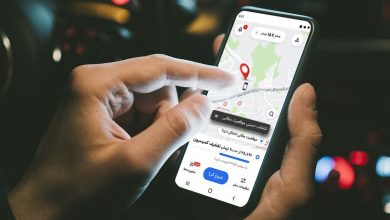چگونه عکسهای روی گوشی آیفون خود را پاک کنیم؟
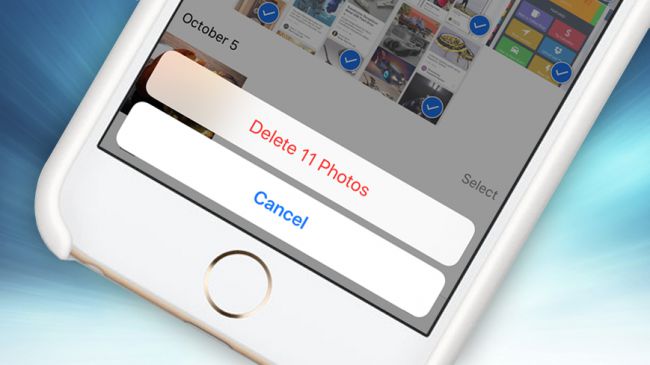
حافظه گوشیهای هوشمند همواره مملو از فایلها و اطلاعاتیست که اغلب نیازی به برخی از آنها نداریم و چیزی جز اشغال فضای ذخیرهسازی و به بیانی دیگر، سنگین کردن باری که گوشی بر دوش میکشد، به دنبال ندارند.
در میان این فایلها، عکسها و تصاویر نیز بخش زیادی از حافظه دستگاه را به خود اختصاص دادهاند که به راحتی و در کمتر از چند دقیقه میتوان از شر آنها در گوشی آیفون خلاص شد و فضای بیشتری را برای دستگاه خود به ارمغان آورد.
برای این منظور میتوانید دستورالعمل زیر را دنبال کنید:
- اپلیکیشن Photos را در آیفون خود اجرا کنید
- بر روی Albums تپ کنید
- گزینه All Photos را انتخاب نمایید
- بر روی Select تپ کنید
- تصاویری را که میخواهید حذف کنید، انتخاب نمایید
- بر روی آیکون سطل زباله ضربه بزنید تا عکسها پاک شوند
پس از اتمام فرآیند فوق، میبایست باری دیگر به سطل زباله خود مراجعه کرده و عکسها را از داخل آن پاک کنید. برای این منظور، روی Albums تپ کنید و با اسکرول کردن به پایین، گزینه Recently Deleted را انتخاب نمایید.
در این مرحله باید گزینه Select را انتخاب کنید و عکسهایی را که میخواهید به طور کامل از دستگاه شما حذف شوند، انتخاب نمایید. البته اگر از تصمیم خود نیز منصرف شدهاید، میتوانید آنها را بازیابی یا همان ریکاوری کنید. فراموش نکنید که هر اقدامیکه در این مرحله انجام دهید، قابل بازگشت نخواهد بود.
چگونه با استفاده از کامپیوتر مک، عکسهای روی گوشی آیفون خود را حذف کنیم؟
اگر در اکوسیستم اپل قرار دارید و از کاربران دستگاههای مک این شرکت هستید میتوانید از طریق دسکتاپ و یا لپتاپ به عکسهایتان در گوشی آیفون دسترسی داشتی باشید. از آنجایی که این عکسها در آیکلاود قرار دارند، هر تغییری را که اعمال کنید بر روی گوشی آیفون خود نیز مشاهده خواهید کرد.
حال اگر قصد دارید تمامیعکسهای خود را حذف کنید، میتوانید دستورالعمل زیر را دنبال کنید:
- اپلیکیشن Photos را بر روی کامپیوتر مک خود اجرا کنید
- سپس کلیدهای Command و A را به طور همزمان فشار داده و تا تمامیعکسها انتخاب شوند
- سپس با زدن کلید Backspace، عکسها به Recently Deleted اضافه میشوند که در سمت چپ اپلیکیشن قابل رویت است
- در این مرحله باید روی Recently Deleted کلیک کرده و با انتخاب مجدد تصاویر، آنها را به طور دائم حذف کنید